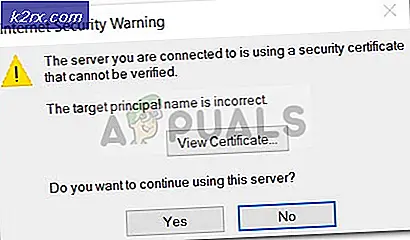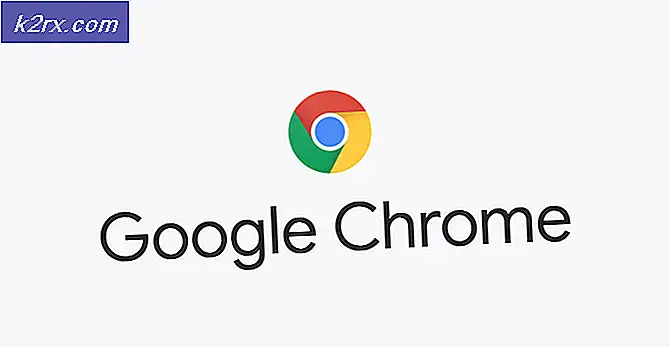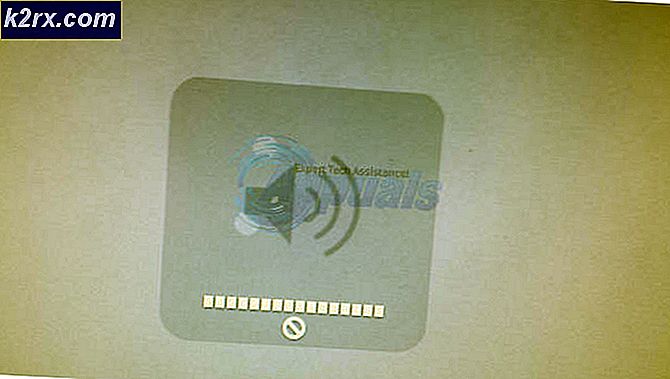Lỗi cấu trúc nút không hợp lệ MAC (Không thể xác minh hoàn toàn)
Một số người dùng đang báo cáo rằng quá trình quét Sơ cứu trên máy tính Mac của họ kết thúc bằng lỗi Cấu trúc nút không hợp lệ - Không thể xác minh hoàn toàn âm lượng Macintosh HD. Sự cố này được báo cáo là xảy ra với nhiều phiên bản macOS khác nhau.
Sau khi điều tra vấn đề cụ thể này, hóa ra là có một số trường hợp khác nhau có thể kích hoạt mã lỗi này. Dưới đây là danh sách ngắn các thủ phạm có thể phải chịu trách nhiệm:
Bây giờ bạn đã biết mọi bản sửa lỗi tiềm năng có thể kích hoạt mã lỗi này, dưới đây là danh sách các phương pháp có thể cho phép bạn khắc phục sự cố này:
Phương pháp 1: Sửa chữa đĩa thông qua ứng dụng đầu cuối
Nếu bạn gặp phải sự cố này trong khi cố gắng chạy tiện ích Sơ cứu trên ổ đĩa bị ảnh hưởng, bạn nên cố gắng sửa chữa thông qua ứng dụng Terminal. Một số người dùng bị ảnh hưởng đã xác nhận rằng họ có thể khắc phục sự cố bằng cách mở ứng dụng Terminal tích hợp sẵn và chạy lệnh có khả năng sửa chữa ổ đĩa từ xa.
Vấn đề cụ thể này được xác nhận là hoạt động trên nhiều phiên bản macOS bao gồm ElCapitan, Sierra, High Sierra và Mojave.
Nếu bạn chưa thử loại sửa lỗi này, hãy làm theo hướng dẫn bên dưới:
- Điều đầu tiên, hãy mở Người tìm kiếm ứng dụng từ thanh tác vụ ở cuối màn hình.
- Khi bạn đã ở bên trong Của người tìm kiếm ứng dụng, nhấp vào Đi (từ thanh ruy-băng ở trên cùng), sau đó nhấp vào Tiện ích từ menu ngữ cảnh mới xuất hiện.
- Sau khi bạn cuối cùng đã vào bên trong Tiện ích màn hình, bấm đúp vào Thiết bị đầu cuối ứng dụng, sau đó nhập lệnh sau để kích hoạt quy trình sửa chữa độc lập:
sudo / sbin / fsck_hfs -yprd / dev /
Ghi chú: Nếu tên của đĩa bị ảnh hưởng trong trường hợp của bạn khác, bạn sẽ cần phải thay thế disk0s2với tên của đĩa trong trường hợp cụ thể của bạn.
- Nếu bạn nhận được dấu ‘Không thể sửa chữa Volume Macintosh HD sau X lần thử‘Bạn có thể lặp lại quy trình này một vài lần và xem liệu vấn đề cuối cùng có được giải quyết hay không.
Trong trường hợp cách giải quyết này không cho phép bạn khắc phục sự cố trong trường hợp cụ thể của mình, hãy chuyển xuống phần khắc phục tiềm năng tiếp theo bên dưới.
Phương pháp 2: Sử dụng Sao lưu máy
Theo một số người dùng Mac bị ảnh hưởng, bạn có thể đảo ngược các tệp bị hỏng đang kích hoạt ‘Cấu trúc nút không hợp lệ - Không thể xác minh hoàn toàn âm lượng Macintosh HD 'lỗi bằng cách gắn bản sao lưu máy đã tạo trước đó để khôi phục trạng thái Mac trở lại thời điểm mà mọi thứ hoạt động bình thường.
Tất nhiên, điều này sẽ chỉ hoạt động miễn là vấn đề không bắt nguồn từ vấn đề phần cứng. Yêu cầu duy nhất của phương pháp này là bạn phải có bản sao lưu Time Machine đã tạo trước đó (trên đĩa vật lý hoặc thông qua tiện ích Time Capsule).
Nếu bạn đáp ứng các yêu cầu ở trên, hãy làm theo hướng dẫn bên dưới để cố gắng khôi phục các tệp macOS của bạn trở lại trạng thái khỏe mạnh mà mã lỗi tiện ích Sơ cứu này không xảy ra:
- Bắt đầu bằng cách đảm bảo rằng đĩa sao lưu của bạn được kết nối với máy Mac.
Ghi chú: Nếu bạn đang sử dụng Time Capsule, hãy đảm bảo rằng bộ định tuyến tại nhà / cơ quan của bạn được thiết lập chính xác và máy Mac của bạn kết nối với bộ định tuyến đó. Nó sẽ tự động 'kết nối' đĩa sao lưu của bạn với máy Mac. - Tiếp theo, sử dụng táo menu ở trên cùng để nhấp vào Tùy chọn hệ thống từ menu ngữ cảnh vừa xuất hiện.
- Khi bạn đã ở bên trong Tùy chọn hệ thống menu, nhấp vào Đốm sáng từ danh sách các tùy chọn có sẵn.
- Tiếp theo, từ Đốm sáng tiện ích, mở ra Hỗ trợ di chuyển và chọn Từ máy Mac, sao lưu Time Machine hoặc đĩa khởi động chuyển đổi từ danh sách các tùy chọn có sẵn trước khi nhấp vào Tiếp tục.
- Làm theo các lời nhắc còn lại để bắt đầu thao tác khôi phục tệp macOS của bạn từ bản sao lưu hiện có, sau đó đợi thao tác hoàn tất.
- Chạy cái khác Quét sơ cứu và xem sự cố hiện đã được khắc phục chưa.
Trong trường hợp giống nhau Cấu trúc nút không hợp lệ - Không thể xác minh hoàn toàn âm lượng Macintosh HDlỗi vẫn đang làm gián đoạn hoạt động, hãy chuyển xuống phần sửa chữa tiềm năng tiếp theo bên dưới.
Phương pháp 3: Khởi động ở chế độ Khôi phục và cài đặt lại macOS
Nếu không có phương pháp nào ở trên, bạn còn một bản sửa lỗi tiềm năng nữa trước khi từ bỏ và kết luận rằng bạn đang gặp sự cố phần cứng là khởi động máy Mac của bạn từ chế độ Khôi phục và cài đặt lại macOS.
Tất nhiên, điều này không lý tưởng trong trường hợp bạn có nhiều dữ liệu quan trọng trên ổ đĩa hệ điều hành của mình và bạn không có bản sao lưu tại chỗ. Nhưng nó vẫn đập không thể khởi động được.
Trong trường hợp bạn rơi vào trường hợp cụ thể này, hãy làm theo hướng dẫn bên dưới để buộc máy Mac của bạn vào Chế độ phục hồi và sau đó sử dụng Tiện ích macOS menu cho Cài đặt lại macOS. Một số người dùng bị ảnh hưởng đã xác nhận rằng bản sửa lỗi này là điều duy nhất giúp họ sửa lỗi ‘Cấu trúc nút không hợp lệ - Không thể xác minh hoàn toàn âm lượng Macintosh HD 'lỗi.
Dưới đây là hướng dẫn từng bước sẽ hướng dẫn bạn toàn bộ vấn đề:
- Nếu macOS của bạn đang bật, hãy tắt hoặc kích hoạt khởi động lại. Trong khi khởi động, hãy giữ Lệnh + R cho đến khi bạn nhìn thấy logo Apple, sau đó để cả hai phím đi.
- Khi bạn đã vào bên trong chính Tiện ích macOS menu, chọn Cài đặt lại MacOS từ danh sách các tùy chọn có sẵn.
- Tiếp theo, làm theo hướng dẫn trên màn hình để hoàn tất quá trình cài đặt lại tất cả các tệp macOS của bạn, sau đó cho phép máy tính của bạn khởi động bình thường.
- Sau khi quá trình này hoàn tất, hãy kích hoạt một lần quét Sơ cứu khác và xem liệu bạn có còn thấy ‘Cấu trúc nút không hợp lệ - Không thể xác minh hoàn toàn âm lượng Macintosh HD 'lỗi.
Trong trường hợp lỗi tương tự vẫn xuất hiện, bạn không có lựa chọn nào khác ngoài kết luận rằng bạn thực sự đang gặp sự cố phần cứng.
Phương pháp 4: Mang máy Mac của bạn đi sửa chữa (Nếu có)
Trong trường hợp bạn thấy mã lỗi này với ổ OWC, tôi rất tiếc phải thông báo điều này nhưng rất có thể bạn đang gặp sự cố phần cứng. Một số người dùng bị ảnh hưởng khi gặp phải vấn đề tương tự đã xác nhận rằng việc mang HDD / SDD đến kỹ thuật viên được chứng nhận chỉ có nghĩa là xác nhận rằng ổ đĩa đã bị hỏng không thể sửa chữa được.
Nếu bạn thấy mình trong tình huống cụ thể này, bạn có 2 cách để tiếp tục:
- Nếu Máy tính Mac của bạn còn bảo hành, hãy liên hệ với Apple hoặc đại lý được ủy quyền mà bạn đã thực hiện giao dịch mua ban đầu để được thay thế.
- Nhận thay thế cho ổ OWC bị lỗi của bạn.
Nếu bạn chọn tùy chọn thứ hai, hãy nhớ rằng trước tiên bạn nên xem qua một sốkiểm tra để đảm bảo rằng bạn đang thực sự xử lý một ổ đĩa bị lỗi.